
10+ Công thức chỉnh ảnh trên iPhone không cần App đẹp nhất
Khám phá các công thức chỉnh ảnh trên iPhone không cần App đang trở thành xu hướng mới nhất hiện nay với các tone màu trendy. Xem ngay tại bài viết!
Không cần sử dụng bất kỳ phần mềm hay ứng dụng nào, bạn vẫn có thể chỉnh sửa ảnh gốc thành một tấm hình đẹp lung linh,... chỉ với một chiếc điện thoại iPhone và vài công thức chỉnh ảnh trên iPhone đơn giản. Hãy cùng Điện Máy Chợ Lớn khám phá ngay những công thức chỉnh ảnh trên iPhone không cần App đang thịnh hành trong thời gian gần đây!
1. Các bước chỉnh ảnh trực tiếp trên iPhone không dùng App
Trước khi đi vào các công thức chỉnh ảnh đẹp trên iPhone không cần App, hãy cùng tìm hiểu các bước cơ bản sau đây:
Bước 1: Chụp một bức ảnh yêu thích, sau đó mở ứng dụng Ảnh trên iPhone và chọn tấm ảnh cần chỉnh sửa. Hãy chọn những tấm ảnh gốc rõ nét để đảm bảo chất lượng tốt nhất sau khi chỉnh sửa.
Bước 2: Ở góc phải trên cùng của màn hình, chọn Sửa để truy cập vào trình chỉnh sửa ảnh của iPhone.
Bước 3: Bây giờ, bạn sẽ thấy một thanh công cụ hiển thị các thông số chỉnh sửa ảnh ở bên dưới, bao gồm 3 phần chính: Điều chỉnh, Lọc màu và Cắt hình.
Lưu ý: Tại đây, chúng ta sẽ chủ yếu thực hiện các chỉnh sửa thủ công trong phần Điều chỉnh với các mục tương ứng.

Cách chỉnh ảnh trên iPhone không cần dùng App đơn giản.
Bước 4: Lần lượt điều chỉnh các thông số theo công thức chỉnh ảnh trên iPhone (sẽ được chia sẻ ở phần tiếp theo của bài viết). Sau đó tại mục Phơi sáng, kéo thông số về mức 0 (kéo hết cỡ về phía bên trái).
Bước 5: Nếu sau khi kéo phơi sáng về mức 0 mà vẫn chưa đạt yêu cầu, bạn có thể tăng dần độ sáng để tìm mức sáng phù hợp cho bức ảnh. Ngoài ra, bạn cũng có thể điều chỉnh khung dọc, ngang, cắt, xoay,… để tạo nên bức ảnh như ý muốn.
Bước 6: Cuối cùng, nhấn Lưu để lưu lại thành quả của mình.
2. TOP 10 công thức chỉnh ảnh trên iPhone không cần App đẹp mê mẩn
Dựa trên các bước chỉnh ảnh đơn giản trên iPhone, nhiều công thức chỉnh ảnh đẹp đã ra đời phù hợp với từng tình huống khác nhau. Hãy cùng khám phá và áp dụng để làm mới bộ sưu tập ảnh của bạn, đồng thời lưu ý những điểm quan trọng để tối ưu hóa quá trình chỉnh sửa, mang lại kết quả hoàn hảo nhất!
2.1. Công thức chỉnh ảnh ngược sáng nét căng
Không ít lần chúng ta muốn lưu lại những khoảnh khắc đẹp nhất trước thiên nhiên rộng lớn, phong cảnh thơ mộng, hữu tình. Tuy nhiên, bức ảnh chụp ra lại bị ngược sáng và không tạo được hiệu ứng như mong muốn. Khi đó, bạn không cần lo lắng mà chỉ cần áp dụng công thức dưới đây để "cứu" bức ảnh của mình:
Đầu tiên, vào ứng dụng Ảnh và mở bức ảnh bị ngược sáng, sau đó chọn nút Sửa ở góc trên bên phải màn hình và thực hiện theo công thức sau để chỉnh sửa:
Yếu tố | Chỉ số |
Phơi sáng | 50 |
Độ chói | 80 |
Vùng sáng | -80 |
Vùng tối | 40 |
Tương phản | -30 |
Độ sáng | 10 |
Điểm đen | 15 |
Độ bão hoà | 10 |
Độ tươi | 10 |
Độ ấm | -10 |
Độ nét | 5 |
Khử nhiễu | 5 |
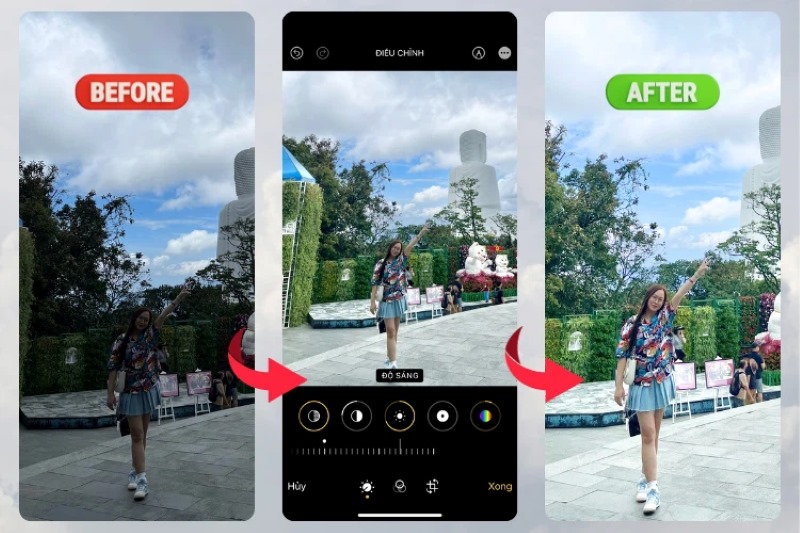
Áp dụng công thức chỉnh ảnh ngược sáng để “hô biến” bức ảnh của bạn thành sản phẩm ưng ý.
Lưu ý: Khi điều chỉnh một bức ảnh ngược sáng, tất cả các thông số liên quan đến vùng sáng đều được tăng lên, nhưng thông số tương phản sẽ giảm. Các thông số khác như độ ấm, độ nét hay khử nhiễu chỉ cần tăng hoặc giảm một chút để phù hợp.
2.2. Công thức chỉnh ảnh chụp ngoại cảnh màu siêu đẹp
Với những tấm ảnh ngoại cảnh, đôi khi bạn sẽ gặp tình trạng bị chói sáng hoặc thiếu sáng, góc chụp chưa đẹp hoặc chủ thể không nổi bật. Lúc này, bạn có thể sử dụng công thức chỉnh ảnh trên iPhone như sau:
Yếu tố | Chỉ số |
Phơi sáng | +30 |
Độ chói | +30 |
Vùng sáng | -90 |
Vùng tối | +60 |
Tương phản | -50 |
Độ sáng | +20 |
Điểm đen | +12 |
Độ bão hoà | +9 |
Độ tươi | +20 |
Độ ẩm | -30 |
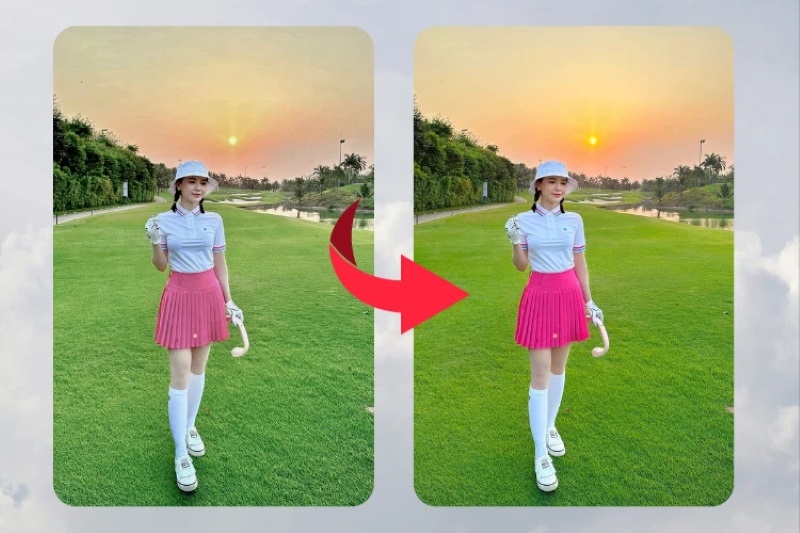
Công thức chỉnh ảnh trên iPhone không cần App cho ảnh ngoại cảnh tạo nên màu sắc sống động bắt mắt.
2.3. Công thức chỉnh ảnh đẹp trên iPhone để đăng mạng xã hội
Nếu bạn muốn tạo ra một bức ảnh đẹp mắt với những gam màu hợp xu hướng để đăng tải lên các trang mạng xã hội như Facebook, Instagram, bạn có thể áp dụng công thức chỉnh sửa ảnh trên iPhone như sau:
Yếu tố | Chỉ số |
Phơi sáng | 100 |
Vùng sáng | -26 |
Vùng tối | 16 |
Tương phản | -23 |
Độ bão hoà | 50 |
Độ sắc nét | 5 |

Tạo màu sắc tươi sáng, bắt kịp trend với công thức chỉnh ảnh đăng lên mạng xã hội.
2.4. Chỉnh ảnh chân dung - Công thức chân ái tôn lên vẻ đẹp
Ảnh chân dung thường được các cô gái đăng lên mạng xã hội hoặc sử dụng làm ảnh đại diện. Tuy nhiên, vì chụp cận mặt nên thường rất chú trọng đến việc chỉnh sửa màu sắc và các chi tiết trong ảnh. Để có được bức ảnh đẹp như các tỷ tỷ Douyin, bạn hãy thử áp dụng công thức chỉnh sửa ảnh trên iPhone như sau:
Yếu tố | Chỉ số |
Phơi sáng | -18 |
Độ chói | 49 |
Vùng sáng | -100 |
Vùng tối | 46 |
Tương phản | -24 |
Độ sáng | 34 |
Độ bão hòa | 34 |
Độ sắc nét | 17 |
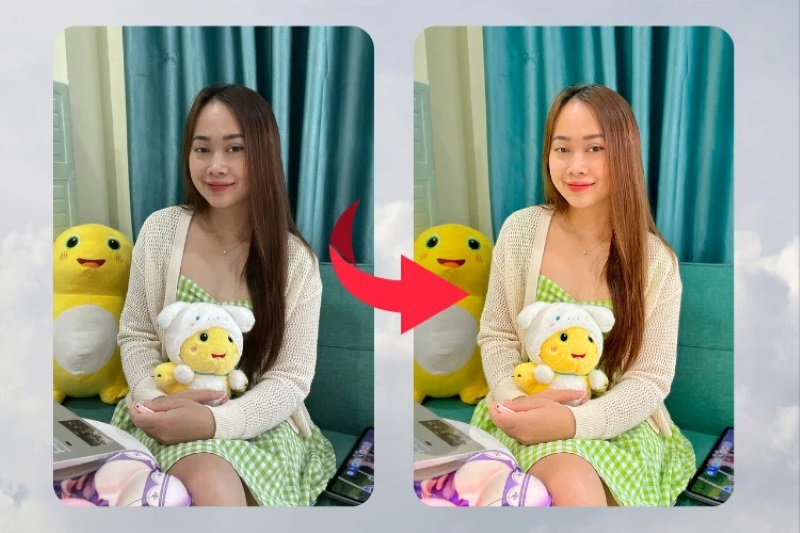
Áp dụng công thức chỉnh đẹp trên iPhone cho ảnh chân dung thêm sắc nét và nổi bật.
2.5. Công thức chỉnh ảnh màu tối ban đêm
Những bức ảnh ban đêm sẽ thiếu sáng và khiến chất lượng ảnh bị giảm hơn so với bức ảnh chụp ban ngoài. Thế nên, bạn cần lưu ý tăng độ sáng cho bức ảnh và áp dụng công thức chỉnh ảnh dưới đây để có kết quả như ý:
Yếu tố | Chỉ số |
Phơi sáng | 13 |
Độ chói | -3 |
Vùng sáng | 31 |
Vùng tối | 33 |
Tương phản | -26 |
Độ sáng | 23 |
Độ bão hòa | 8 |
Độ tươi | 42 |
Độ ẩm | -72 |
Tông màu | 8 |
Độ sắc nét | 8 |
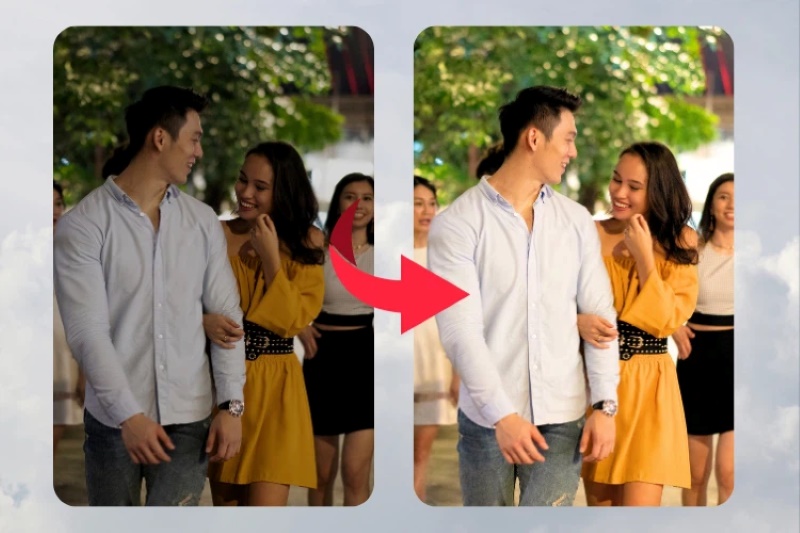
Chỉnh ảnh ban đêm “siêu nghệ” với công thức chỉnh ảnh trên iPhone không cần App.
2.6. Công thức chỉnh ảnh đẹp trên iPhone không cần App theo tone màu
Bạn có thể thay đổi công thức chỉnh ảnh trên iPhone không cần App theo tone màu mong muốn với 3 công thức dưới đây:
Công thức 1: Tone màu xanh đậm
Tone màu xanh lục đậm mang đến vẻ đẹp thần bí, rất phù hợp với những bức ảnh chụp thiên nhiên và rừng rậm, tạo nên cảm giác cuốn hút khó cưỡng.
Yếu tố | Chỉ số |
Phủ màu | -35 |
Độ chói | 60 |
Độ tươi | 30 |
Vùng sáng | -85 |
Vùng tối | 30 |
Tương phản | -10 |
Điểm ấm | -17 |
Độ bão hòa | -17 |

Công thức 2: Tone màu nâu ấm
Hiện nay, tone nâu ấm đang trở thành lựa chọn ưa thích để tô điểm cho những bức ảnh “đầy tâm trạng”. Bên cạnh đó, màu này cũng rất phù hợp để làm nổi bật sắc màu mùa thu trong những ngày cuối năm, tạo nên một không gian ấm áp và đầy xúc cảm.
Yếu tố | Chỉ số |
Độ ấm | 100 |
Phơi sáng | -20 |
Độ sáng | 25 |
Vùng sáng | -40 |
Vùng tối | 45 |
Tương phản | -45 |
Độ tươi | 42 |
Độ bão hòa | -40 |
Công thức 3: Tone màu xám lạnh
Xám lạnh sẽ mang đến sự phá cách hiện đại cho những ai yêu thích phong cách thời thượng, cá tính. Nếu bạn đang theo đuổi hình tượng này, hãy thử áp dụng công thức chỉnh sửa ảnh đẹp trên iPhone sau đây:
Yếu tố | Chỉ số |
Phơi sáng | -100 |
Độ chói | 50 |
Vùng sáng | 100 |
Vùng tối | 35 |
Tương phản | -33 |
Độ sáng | -21 |
Điểm đen | 11 |
Độ bão hòa | -8 |
Độ tươi | -81 |
Độ ấm | -10 |
Độ sắc nét | 15 |
Độ nét | 15 |
2.7. Công thức chỉnh ảnh phong cảnh nghệ thuật trên iPhone
Nếu bạn là người đam mê phong cảnh và thường có những bức ảnh bầu trời, hoàng hôn,... hãy áp dụng các công thức dưới đây để có bức ảnh nghệ thuật.
Công thức 1: Cảnh hoàng hôn
Chụp ảnh hoàng hôn thường ngược sáng nên ảnh gốc không thể hiện được vẻ đẹp chân thật nhất. Bằng công thức công thức chỉnh ảnh trên iPhone không cần App dưới đây, bạn sẽ nhanh chóng khắc phục điều này, đồng thời làm cho bức hình thêm sinh động và rực rỡ.
Yếu tố | Chỉ số |
Độ chói | 100 |
Vùng sáng | -100 |
Vùng tối | 15 |
Tương phản | -15 |
Độ sáng | 86 |
Điểm đen | -15 |
Độ bão hòa | 15 |
Độ tươi | 100 |
Độ ấm | -26 |
Tông màu | 6 |
Độ sắc nét | 15 |
Công thức 2: Cảnh bầu trời
Nếu bạn chưa biết cách chụp và chỉnh sửa ảnh để bầu trời trở nên xanh thẳm và có chiều sâu, công thức dưới đây sẽ giúp bạn thực hiện điều đó nhanh chóng.
Yếu tố | Chỉ số |
Phơi sáng | 30 |
Vùng tối | 60 |
Vùng sáng | -90 |
Tương phản | -50 |
Độ bão hòa | 9 |
Độ tươi | 20 |
Độ ấm | -30 |
Điểm đen | 12 |
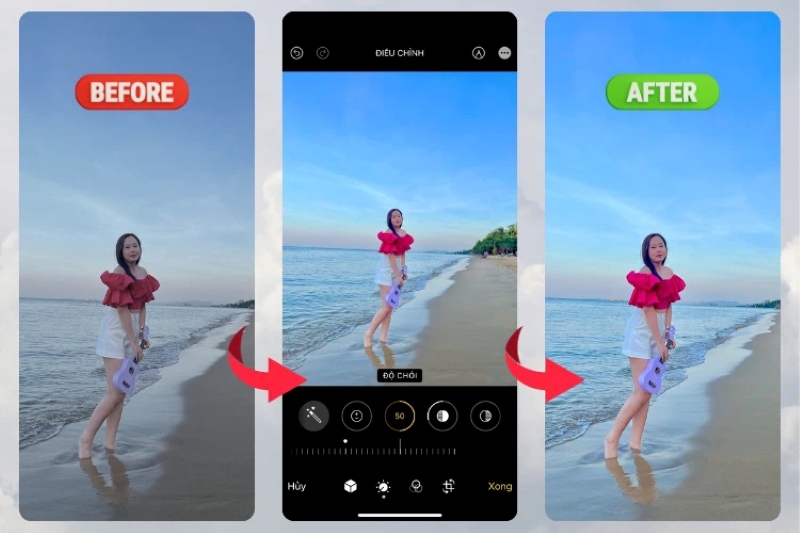
Tạo chiều sâu và làm bầu trời rực rỡ bằng công thức chỉnh ảnh đẹp trên iPhone không cần App.
2.8. Công thức chỉnh ảnh trong nhà bằng iPhone
Khi chụp ảnh trong nhà với nguồn sáng yếu, bức ảnh có thể thiếu sáng và không hoàn hảo. Để cân bằng độ sáng và làm cho ảnh đẹp mắt hơn, bạn cần áp dụng công thức chỉnh sửa ảnh trên iPhone như sau:
Yếu tố | Chỉ số |
Phơi sáng | +20 |
Vùng sáng | -20 |
Vùng tối | +20 |
Tương phản | -30 |
Độ bão hòa | +30 |
Độ tươi | +10 |
Độ ẩm | -10 |
2.9. Cách chỉnh ảnh đẹp trên iPhone theo phong cách Retro
Phong cách retro đang trở lại và phổ biến hơn bao giờ hết. Bạn có thể tạo ra những bức ảnh mang phong cách retro bằng cách giảm độ bão hòa và tăng độ tương phản. Chỉ với vài bước đơn giản, bạn có thể thổi hồn phong cách cổ điển vào bức ảnh của mình.
Yếu tố | Chỉ số |
Phơi sáng | |
Độ chói | -10 |
Vùng sáng | -10 |
Vùng tối | |
Tương phản | +30 |
Độ sáng | |
Độ bão hòa | +50 |
Độ tươi | |
Độ ẩm | +10 |
Độ sắc nét | 15 |
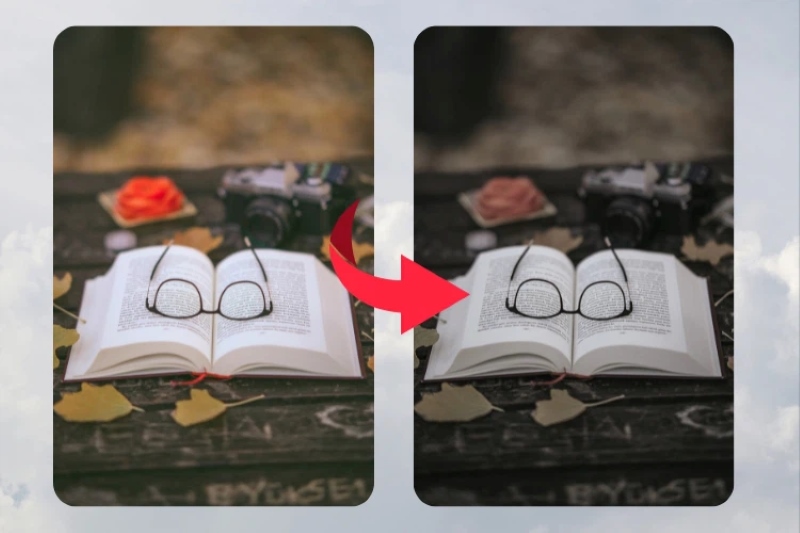
Phong cách chỉnh ảnh Retro mang hơi hướng cổ điển đang trở lại và thành xu hướng hiện nay.
2.10. Chia sẻ công thức chỉnh ảnh phong cách tối giản (Minimalist)
Phong cách minimalist là xu hướng thiết kế đơn giản nhưng tinh tế. Bạn có thể tạo ra những bức ảnh mang phong cách này bằng cách giảm độ bão hòa và hạn chế số lượng màu sắc trong ảnh.
Yếu tố | Chỉ số |
Phơi sáng | 20 |
Độ chói | +20 |
Vùng sáng | +10 |
Vùng tối | +50 |
Tương phản | -30 |
Độ sáng | +40 |
Độ bão hòa | -40 |
Độ tươi | |
Độ ẩm | |
Độ sắc nét | -20 |
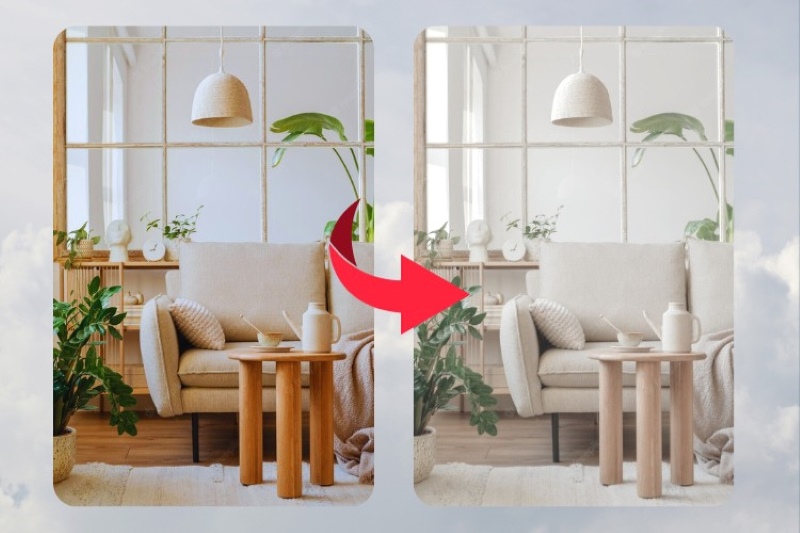
Phong cách minimalist giúp tối giản bức ảnh đầy tinh tế và làm dịu mắt người nhìn hơn.
3. Một số lưu ý khi chỉnh màu ảnh trên iPhone không dùng App
Khi áp dụng công thức chỉnh ảnh trên iPhone không cần App, bạn cần lưu ý một số điều sau:
Trước khi chỉnh sửa, hãy sao lưu ảnh gốc để không mất đi phiên bản ban đầu của bức ảnh.
Bạn phải thực hiện đúng thông số kỹ thuật để có bức ảnh theo phong cách và màu mong muốn.
Lưu ý chọn lựa tông màu ảnh phù hợp với bối cảnh, đặc biệt là khi ảnh được chụp trong điều kiện ánh sáng và màu sắc đặc trưng.
Các công thức chỉnh ảnh trên iPhone không áp dụng cho hàng loạt ảnh nên khi chỉnh sửa với số lượng lớn, bạn sẽ mất thời gian để chỉnh sửa thủ công cho từng ảnh.
Hy vọng rằng, với những chia sẻ về công thức chỉnh ảnh trên iPhone không cần App đơn giản trên, bạn sẽ có thể lưu giữ bức ảnh đẹp mắt trong mọi khoảnh khắc cuộc sống. Đồng thời, để quá trình chỉnh ảnh mượt mà, hình ảnh chất lượng sắc nét, hãy chọn cho mình một chiếc iPhone ngay tại Siêu thị Điện Máy Nội Thất Chợ Lớn. Khi mua hàng tại đây, cam kết bạn sẽ nhận được mức giá cạnh tranh nhất thị trường cùng nhiều ưu đãi hấp dẫn.
Ngoài ra, Điện Máy Chợ Lớn cũng cung cấp đa dạng các dòng điện thoại thuộc các thương hiệu lớn như Samsung, OPPO, Vivo, Xiaomi,... Cùng chính sách bảo hành rõ ràng, đội ngũ chuyên viên túc trực 24/24 hỗ trợ khách hàng nếu có bất kỳ vấn đề gì.
Đến với Điện Máy Chợ Lớn ngay hôm nay (Xem địa chỉ gần nhất) hoặc mua hàng online qua website bạn nhé!
Admin
Link nội dung: https://leplateau.edu.vn/10-cong-thuc-chinh-anh-tren-iphone-khong-can-app-dep-nhat-1735469110-a3313.html